
Незалежно від того, чи це програма, яку ви знайшли в Інтернеті, або щось, що прийшло у вашій електронній пошті, запуск виконуваних файлів завжди був ризикованим. Тестування програмного забезпечення в чистих системах вимагає програмного забезпечення віртуальної машини (VM) та окремої ліцензії Windows для роботи всередині віртуальної машини. Microsoft збирається вирішити цю проблему за допомогою пісочниці Windows.
Віртуальні машини: Чудові для безпечного тестування, але важкі у використанні
Ми всі отримали електронний лист, який, здається, був від друга або члена сім’ї та містить вкладення. Можливо, ми навіть очікували цього, але якось це виглядає не зовсім правильно. Або, можливо, ви знайшли чудовий додаток в Інтернеті, але це від розробника, про якого ви ніколи не чули.
Що ти робиш? Завантажте та запустіть його і просто ризикніть? З такими речами, як вимога розгулу, майже неможливо бути занадто обережним.
При розробці програмного забезпечення іноді найбільше потрібна розробнику чиста система - швидка та легка ОС, яка не має інших встановлених програм, файлів, сценаріїв чи іншого багажу. Будь-яке зайве може спотворити результати тестування.
Найкраще рішення обох ситуацій - це крутити а Віртуальна машина . Це дає вам чисту, ізольовану ОС. Якщо це вкладення виявляється шкідливим програмним забезпеченням, тоді єдине, на що воно впливає, це віртуальна машина. Відновіть його до попереднього знімка - і все готово. Якщо ви розробник, ви можете провести тестування так, ніби щойно встановили нову машину.
ПОВ'ЯЗАНІ: Новачок Geek: Як створити та використовувати віртуальні машини
Однак є деякі проблеми з програмним забезпеченням віртуальної машини.
По-перше, це може бути дорого. Навіть якщо ви використовуєте таку безкоштовну альтернативу, як VirtualBox, вам все одно потрібна діюча ліцензія Windows для роботи на віртуалізованій ОС. І звичайно, ви можете врятуватися не активуючи Windows 10 , але це обмежує те, що ви можете перевірити.
По-друге, запуск віртуальної машини на пристойному рівні продуктивності вимагає досить потужного обладнання та багато місця для зберігання. Якщо ви використовуєте знімки, ви можете швидко заповнити менший SSD. Якщо ви використовуєте великий жорсткий диск, то продуктивність може бути повільною. Можливо, ви не хочете використовувати ці енергоємні ресурси на ноутбуці.
І нарешті, віртуальні машини складні. Не зовсім те, що ви хочете налаштувати лише для тестування сумнівного виконуваного файлу.
На щастя, Microsoft оголосила про нове рішення, яке вирішує всі ці проблеми одночасно.
Пісочниця Windows
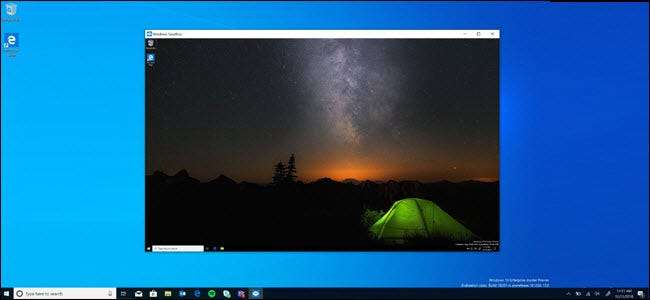
В допис у блозі технічної спільноти Microsoft , Харі Пулапака докладно про нову пісочницю Windows. Раніше називалась InPrivate Desktop, ця функція створює "ізольоване, тимчасове робоче середовище", на якому ви можете запускати програмне забезпечення, не боячись завдати шкоди своїй машині.
Подібно до стандартної віртуальної машини, будь-яке програмне забезпечення, яке ви встановлюєте в пісочниці, залишається ізольованим і не може впливати на головну машину. Коли ви закриваєте пісочницю, усі встановлені вами програми, додані вами файли та внесені вами зміни в налаштування видаляються. Наступного разу, коли ви запустите Пісочницю, вона повернеться до чистого аркуша. Microsoft використовує апаратну віртуалізацію через гіпервізор для запуску окремого ядра, щоб вона могла ізолювати пісочницю від хосту.
Це означає, що ви можете безпечно завантажити виконуваний файл із ризикованого джерела та встановити в пісочниці без ризику для вашої хост-системи. Або ви можете швидко протестувати сценарій розробки в новій копії Windows.
Вражаюче, що вимоги досить низькі:
- Windows 10 Pro або Enterprise build 18301 або пізнішої версії (наразі недоступний, але незабаром повинен бути випущений як збірка попереднього перегляду Insider)
- архітектура x64
- У BIOS увімкнено можливості віртуалізації
- Принаймні 4 ГБ оперативної пам'яті (рекомендується 8 ГБ)
- Принаймні 1 ГБ вільного місця на диску (рекомендується SSD)
- Принаймні 2 ядра процесора (рекомендується 4 ядра з гіперпотоком)
Однією з кращих частин пісочниці є те, що вам не потрібно буде завантажувати або створювати віртуальний жорсткий диск (VHD). Натомість Windows динамічно генерує чисту операційну систему знімків на основі ОС Host на вашому комп'ютері. У процесі він посилається на файли, які не змінюються в системі, і посилається на загальні файли, які змінюються.
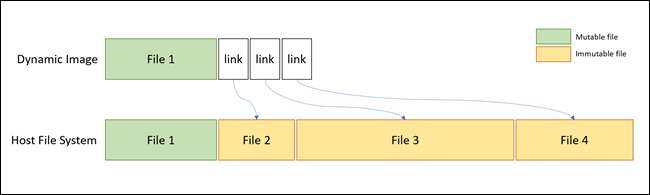
Це робить неймовірно легке зображення - всього 100 МБ. Якщо ви не використовуєте пісочницю, зображення стискається до крихітних 25 МБ. І оскільки це, по суті, копія вашої ОС, вам не потрібен окремий ліцензійний ключ. Якщо у вас Windows 10 Pro або Windows 10 Enterprise, у вас є все необхідне для запуску Sandbox.
Для безпеки та безпеки Microsoft використовує контейнер концепції це було представлено раніше. Пісочниця ізольована від хоста, що дозволяє нібито ВМ працювати як додаток.
Незважаючи на такий ступінь розділення, головна машина та пісочниця працюють разом. За необхідності, хост буде відновлювати пам’ять із пісочниці, щоб уникнути уповільнення роботи вашої машини. Пісочниця знає рівень заряду акумулятора на хост-машині, щоб оптимізувати споживання енергії. Запустити пісочницю на ноутбуці можна в дорозі.
Все це та інші вдосконалення створюють надзвичайно безпечну, швидку та недорогу віртуальну систему. Він забезпечує швидке та безпечне VM-подібне рішення із значно меншими накладними витратами, ніж традиційне рішення. Ви можете швидко викликати, протестувати та знищити знімки, а потім повторити за необхідності. Як і все інтенсивне, покращення обладнання зробить цю роботу ще більш плавною. Але, як показано вище, навіть менш потужне обладнання повинно мати можливість запускати пісочницю.
Єдиним недоліком є те, що не всі машини постачаються з Windows 10 Pro або Enterprise. Якщо ви використовуєте Windows 10 Home, ви не зможете користуватися пісочницею.
Як мені це отримати?
Оновлення: Microsoft щойно випустила Windows 10, збірка 18305 до Insiders on the Fast Ring, що означає, що якщо ви бажаєте жити на межі, ви можете оновити до останньої версії попереднього перегляду зараз приєднання до програми Insiders та оновлення . Ми однозначно не рекомендуємо робити це на своєму основному ПК.
На жаль, ви ще не можете отримати пісочницю Windows. Для цього потрібна Windows 10 збірки 18301 або новішої версії, яку Microsoft ще не випускала. Але як тільки ця версія стане доступною, це стане простою справою. Ви хочете переконатися, що у BIOS увімкнено можливості віртуалізації. Тоді вам просто потрібно буде ввімкнути пісочницю Windows у Особливості Windows діалогове вікно:

Після встановлення пісочниці Windows запуск майже однаковий з будь-якою іншою програмою чи програмою. Просто знайдіть його в меню «Пуск», запустіть і прийміть запит UAC, що надає йому адміністративні привілеї. Тоді ви зможете перетягувати файли та програми в пісочницю для тестування, як вам потрібно. Просто закрийте програму, коли закінчите, і пісочниця відкине всі внесені вами зміни.
ПОВ'ЯЗАНІ: Що роблять «Додаткові функції» Windows 10 та як їх увімкнути чи вимкнути







